Se você configurou uma regra de encaminhamento no Outlook 365/Office 365, para encaminhar todos os emails para o GMAIL ou para outra conta de email externa e a entrega falhar com o erro "Servidor remoto retornou '550 5.7.520 Acesso negado, sua organização não permite encaminhamento externo", continue lendo abaixo para resolver o problema problema.
Alguns meses atrás, habilitei o encaminhamento automático no Outlook 365, para encaminhar todos os meus e-mails do Office 365 para o Gmail, e a regra de encaminhamento funcionou bem há alguns meses. Mas hoje, a regra de encaminhamento parou de funcionar sem motivos óbvios com erro:
"A entrega falhou para estes destinatários ou grupos: xxx@gmail.com Sua mensagem não foi entregue porque o provedor de e-mail do destinatário a rejeitou. Informações de diagnóstico para administradores: Gerando servidor: SN6PR0102MB3373.prod.exchangelabs.com @xxx.com Servidor Remoto retornou '550 5.7.520 Acesso negado, Sua organização não permite encaminhamento externo. Entre em contato com seu administrador para obter mais assistência. AS(7555)'"
Como corrigir: o encaminhamento do Office 365 não está funcionando. Entrega falhou. Sua organização não permite encaminhamento externo. 550 5.7.520 Acesso negado.
O erro de encaminhamento do Outlook 365 "Falha na entrega, sua organização não permite encaminhamento externo – Servidor remoto retornado.'550 5.7.520 Acesso negado", pode ocorrer pelos seguintes motivos:
- Razão 1. Quando você ativou o encaminhamento de e-mail para mais de dez (10) destinatários. Nesse caso, prossiga e crie um grupo de distribuição com esses destinatários e encaminhe para este lista de distribuição em vez disso, porque o Office 365 não permite o encaminhamento automático de emails para mais de 10 emails endereços.
- Razão 2. Quando o encaminhamento de e-mail está desativado dentro Políticas de filtro de spam de saída do Office 365. Nesse caso, para corrigir o erro de entrega de encaminhamento, prossiga e habilite o encaminhamento de e-mail nas políticas de filtro de spam de saída, usando um dos métodos abaixo.
Método 1. Modifique a política de filtro de spam de saída no centro de administração do Office 365.
Para modificar o padrão configurações de filtro antispam no centro de administração do Office 365:
1. Conecte-se para Centro de administração do Office 365 e abra Segurança e conformidade do escritório (também conhecido como: "Configurações de proteção" > https://protection.office.com/homepage).
2. Expandir Gerenciamento de ameaças no painel esquerdo e clique Política.
3. Dentro Políticas de ameaças clique Antispam
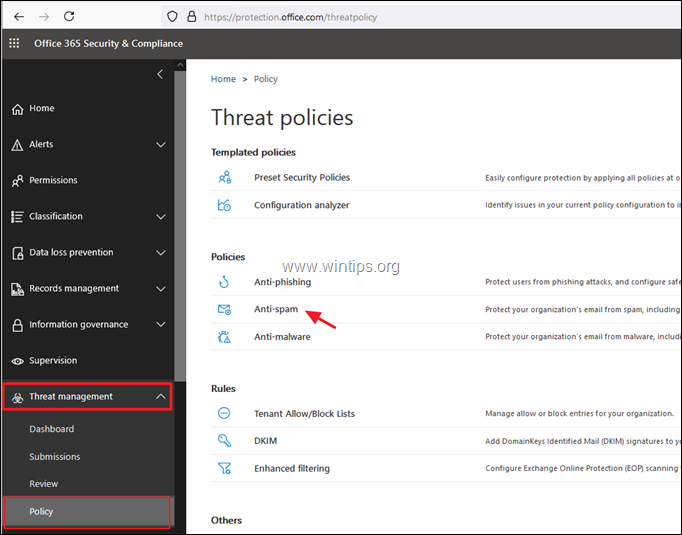
4. Dentro Configurações anti-spam, Expandir o Política de filtro de spam de saída e clique Editar política. *
* Observação: Se você deseja habilitar o encaminhamento de e-mail externo para usuários específicos, vá para o método 2 abaixo.
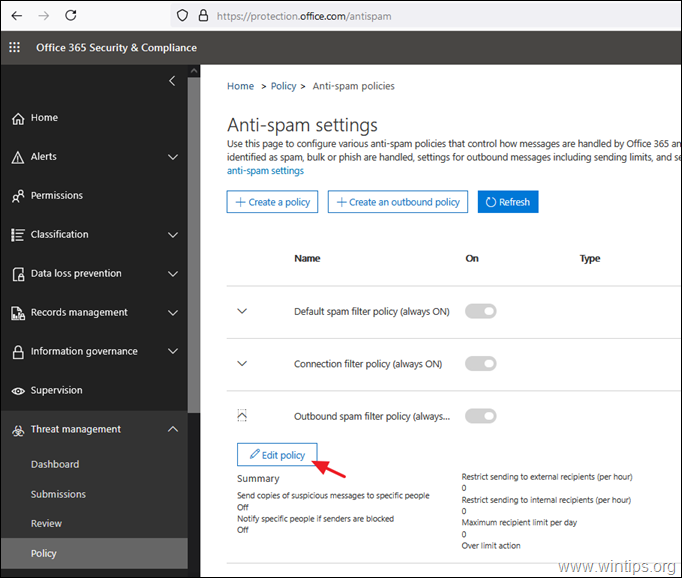
5. Nas configurações da 'política de filtro de spam de saída', definir a Encaminhamento automático para On-Forwarding está ativado e clique Salvar.
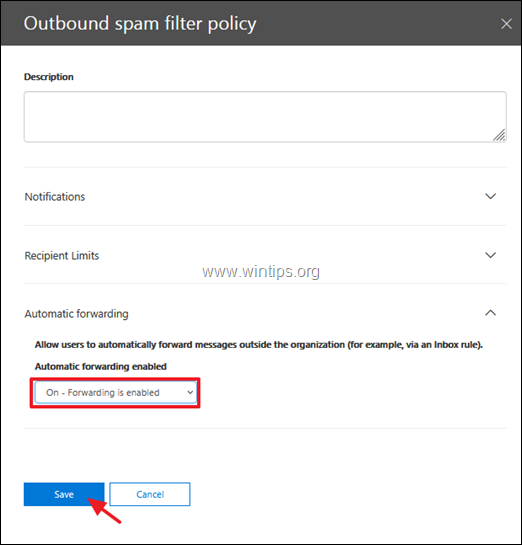
Método 2. Habilite o encaminhamento externo para usuários individuais no Office 365.
Para habilitar o encaminhamento de email para determinadas caixas de correio nas configurações antispam do Office 365:
1. Dentro Configurações de filtro antispam do Office 365, clique Crie uma política de saída.
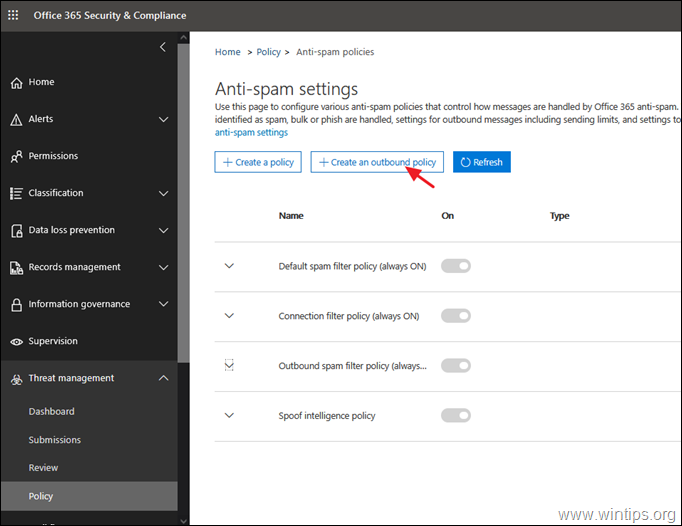
2. Dar uma Nome para a nova política e, em seguida:
uma. Definir a Encaminhamento automático para On-Forwarding está habilitado.
b. Clique Adicione uma condição.
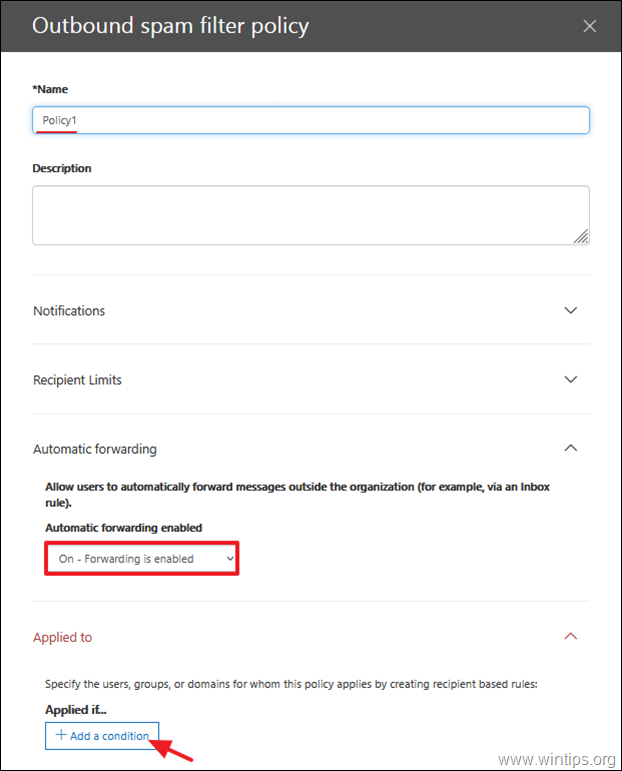
c. Selecionar O remetente é e, em seguida, selecione os usuários para aplicar a nova política de saída.
d. Clique Salvar quando feito.
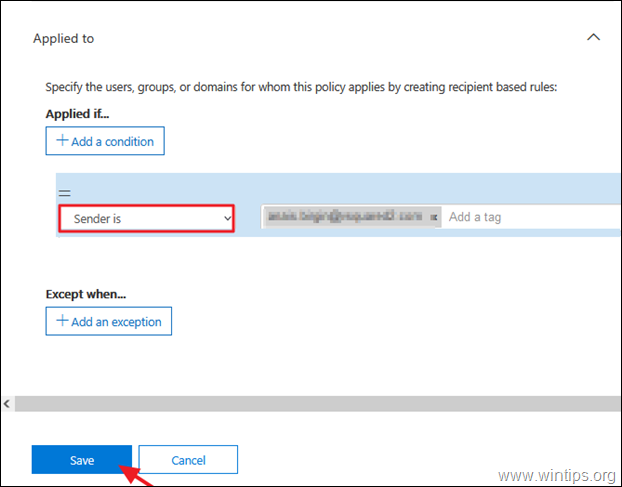
Método 3. Modifique a política de filtro de spam de saída por meio do PowerShell no Office 365.
Para habilitar o encaminhamento de email na política de filtro de spam de saída, usando o PowerShell, dê este comando: *
Set-HostedOutboundSpamFilterPolicy -Identity Predefinição -AutoForwardingMode On
* Observação: O comando acima permite o encaminhamento de e-mail na política de filtro de spam de saída denominada "Padrão". (fonte: https://docs.microsoft.com/en-us/powershell/module/exchange/set-hostedoutboundspamfilterpolicy? view=troca-ps)
É isso! Deixe-me saber se este guia o ajudou, deixando seu comentário sobre sua experiência. Curta e compartilhe este guia para ajudar outras pessoas.